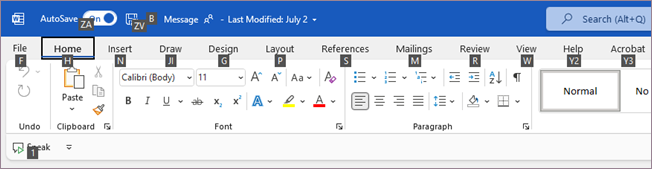Hurtigtaster for hurtigtasttips
Når du trykker alt, vises bokstav- eller tastetips på båndet etter faner eller hurtigtilgangsknapper.
Hurtigtastene i denne tabellen kan brukes til å aktivere båndfaner. Avhengig av hvilken fane du velger, kan det hende du ser flere tastetips.
|
Hvis du vil |
Trykk |
|---|---|
|
Åpne Fil-siden. |
ALT+F |
|
Åpne Hjem-fanen. |
ALT+H |
|
Åpne Sett inn-fanen. |
ALT+N |
|
Åpne Utforming-fanen. |
ALT+G |
|
Åpne Oppsett-fanen. |
ALT+P |
|
Åpne Referanser-fanen. |
ALT+S |
|
Åpne Masseutsendelse-fanen. |
ALT+M |
|
Åpne Se gjennom-fanen. |
ALT+R |
|
Åpne Vis-fanen. |
ALT+W |
|
Åpne Utvikler-boksen. |
ALT+L |
|
Åpne Hjelp-boksen. |
ALT+Y2 eller F1, og skriv deretter inn søkeordet. |
|
Åpne Fortell meg det-boksen. |
ALT+Q, og skriv deretter inn søkeordet |
Bruk TAB-tasten til å gå gjennom menyalternativer på noen faner, trykk på MELLOMROM eller ENTER for å velge.
Endre fokus på tastaturet uten å bruke musen
Nedenfor vises noen måter å flytte fokus på tastaturet uten å bruke musen.
|
Oppgave |
Trykk |
|---|---|
|
Velg den aktive fanen og vise tilgangstastene. |
ALT eller F10. Trykk en av disse tastene på nytt for å gå tilbake til Office-filen og avbryte tilgangstastene. |
|
Flytt til en annen fane. |
ALT eller F10 for å merke den aktive fanen og deretter PIL VENSTRE eller PIL HØYRE. |
|
Flytte til en annen gruppe på den aktive fanen. |
ALT eller F10 for å velge den aktive fanen og deretter CTRL+PIL HØYRE eller PIL VENSTRE for å flytte mellom grupper. |
|
Minimer (skjul) eller gjenopprett båndet. |
CTRL+F1 |
|
Vise hurtigmenyen for det valgte elementet. |
SKIFT+F10 |
|
Flytt fokus for å velge den aktive fanen, Word dokumentet, oppgaveruten eller statuslinjen. |
F6 |
|
Flytt fokus til hver kommando på båndet, henholdsvis fremover eller bakover. |
ALT eller F10, og deretter TAB eller SKIFT+TAB |
|
Flytt henholdsvis ned, opp, til venstre eller til høyre mellom elementene på båndet. |
PIL NED, PIL OPP, PIL VENSTRE eller PIL HØYRE |
|
Gå til valgt kommando eller kontroll på båndet. |
MELLOMROM eller ENTER |
|
Åpne valgt meny eller galleri på båndet. |
MELLOMROM eller ENTER |
|
Gå til en kommando eller et alternativ på båndet slik at du kan endre elementet. |
ENTER |
|
Fullfør endring av verdien i en kommando eller et alternativ på båndet, og flytt fokus tilbake til Office-filen. |
ENTER |
|
Få hjelp for valgt kommando eller kontroll på båndet. (Hvis ingen hjelpeartikkel er tilgjengelig, kan du søke etter hjelp). |
F1 |
Lagre eller gi nytt navn til dokumentet
Bruk følgende tastetips til å lagre eller gi nytt navn til dokumentet.
|
Hvis du vil |
Trykk |
|---|---|
|
Aktivere eller deaktivere automatisk lagring |
ALT+ZA |
|
Lagre dokumentet. |
ALT+ZV |
|
Åpne dialogboksen for å gi dokumentet nytt navn eller lagre det på en annen plassering. |
ALT+B |